Google Play पुस्तकें आपके डिवाइस पर पुस्तकों को सहेजने के साथ-साथ उन्हें हटाने और हटाने में भी आसान बनाती हैं
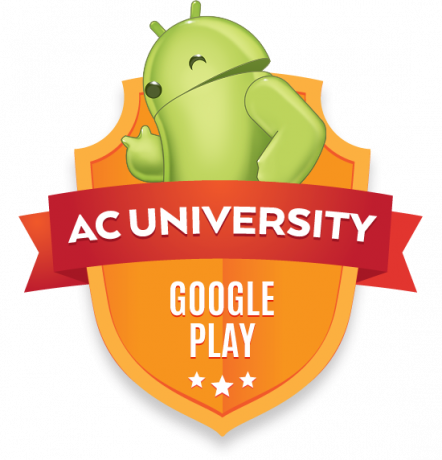 जैसा कि नाम सुझाव देता है, Google Play पुस्तकें आपको अपने Android डिवाइस पर पुस्तकें खरीदने और पढ़ने की सुविधा देता है। इस अर्थ में कि यह आपके डिवाइस को एक eReader में बदल देता है, आप कह सकते हैं कि यह किंडल या नुक्कड़ के समान है।
जैसा कि नाम सुझाव देता है, Google Play पुस्तकें आपको अपने Android डिवाइस पर पुस्तकें खरीदने और पढ़ने की सुविधा देता है। इस अर्थ में कि यह आपके डिवाइस को एक eReader में बदल देता है, आप कह सकते हैं कि यह किंडल या नुक्कड़ के समान है।
Google ने वास्तव में आपकी लाइब्रेरी को प्रबंधित करना बहुत आसान बना दिया है। आप अपने डिवाइस पर नई पुस्तकें खरीद और सहेज सकते हैं। प्ले बुक्स आपके डिवाइस से पुस्तकों को हटाने का एक तरीका भी प्रदान करता है, जो विशेष रूप से उपयोगी है यदि आप कुछ संग्रहण स्थान खाली करना चाहते हैं, और यदि आप करते हैं, तो आप अभी भी इंटरनेट कनेक्शन वाली किताबें पढ़ सकते हैं यह। यदि आपको कोई पुस्तक पसंद नहीं है, तो आप इसे अपने पुस्तकालय से पूरी तरह से हटा सकते हैं।
वे मूल बातें हैं। ब्रेक के बाद हमसे जुड़ें क्योंकि हम और अधिक विस्तार में जाते हैं।
नई पुस्तकों को जोड़ना, उन्हें अपने डिवाइस में सहेजना
हम पहले से ही इसे और अधिक गहराई से कवर कर चुके हैं अलग लेख. इस लेख में वर्णित प्रक्रिया अभी भी नई पुस्तकों को जोड़ने और उन्हें आपके एंड्रॉइड डिवाइस पर सहेजने का काम करती है।
वेरिज़ॉन नई असीमित लाइनों पर $ 10 / मो के लिए पिक्सेल 4 ए की पेशकश कर रहा है
खोज और छँटाई
यदि आपको अपनी Google Play Books लाइब्रेरी में पुस्तकों का एक बड़ा चयन मिला है, तो आप खोज का उपयोग कर सकते हैं शीर्षक या लेखक द्वारा खोज करने के लिए स्क्रीन के शीर्ष पर स्थित बटन, या Google Play पर नई पुस्तकों की खोज करें दुकान।

आपकी पुस्तकें प्रदर्शित होने के तरीके को पुनर्व्यवस्थित करने के लिए भी उपयोगी हो सकती हैं। स्क्रीन के ऊपरी-दाएं कोने में तीन डॉट्स टैप करें, फिर "सॉर्ट करें" चुनें। वहाँ से आप शीर्षक, लेखक या हाल ही में आपने किसी विशेष पुस्तक को कैसे पढ़ा है, इसकी व्यवस्था कर सकते हैं।
अपने डिवाइस से पुस्तकों को निकालना या हटाना
Google ने आपके डिवाइस से पुस्तकों को निकालने के लिए कुछ अलग विकल्प प्रदान किए हैं (लेकिन फिर भी उन्हें पढ़ें एक इंटरनेट कनेक्शन) या किताबें हटाएं (उन्हें अपने डिवाइस से और अपने पुस्तकालय से हटा दें पूरी तरह)।
विधि 1: Play पुस्तकें होम स्क्रीन से पुस्तकें निकालें
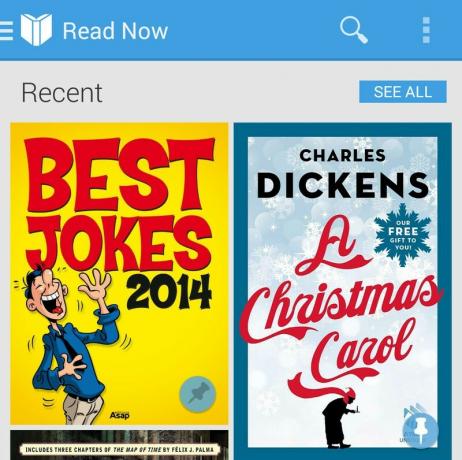
आप उस पुस्तक को देख सकते हैं जिसे आप प्ले बुक्स की होम स्क्रीन पर हटाना चाहते हैं, या वह स्क्रीन जिसे आप ऐप खोलते समय देखते हैं। उपरोक्त स्क्रीनशॉट में, आप देखेंगे कि प्रत्येक पुस्तक में पुस्तक की छवि पर एक पिन आइकन है - कुछ पिन जब कोई विशेष पुस्तक आपके जीवन पर निर्भर करती है, तो यह धीमा किया जा सकता है, जबकि अन्य सही हो सकते हैं डिवाइस। यदि आप एक slanted पिन आइकन चुनते हैं, तो यह सीधा हो जाएगा।
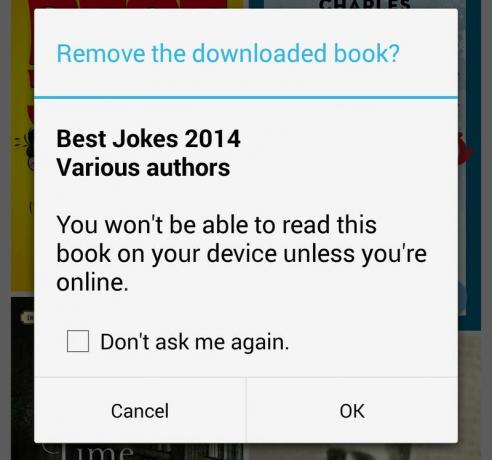
एक बार जब आप ऐसा कर लेते हैं, तो आपको अपने डिवाइस से पुस्तक को हटाने का विकल्प मिलेगा। यदि आप सुनिश्चित हैं कि आप ऐसा करना चाहते हैं, तो "ठीक है" मारो। पुस्तक को फिर आपके डिवाइस से हटा दिया जाएगा - सरल।
विधि 2: "मेरी लाइब्रेरी" से पुस्तकें निकालें या हटाएं

जब आप पहली बार Play Books खोलते हैं, और ऐप के भीतर अधिकांश स्क्रीन से, आपको स्क्रीन के शीर्ष पर ऐसा कुछ दिखाई देना चाहिए। ऊपरी बाएँ हाथ के कोने में, आपको पुस्तक के बगल में तीन क्षैतिज रेखाएँ दिखाई देंगी (या "हैमबर्गर मेनू")। उन लाइनों का चयन करें। एक बार जब आप ऐसा करते हैं, तो "मेरा पुस्तकालय" चुनें, जिसे आपको ऊपर से दूसरे विकल्प के रूप में देखना चाहिए।
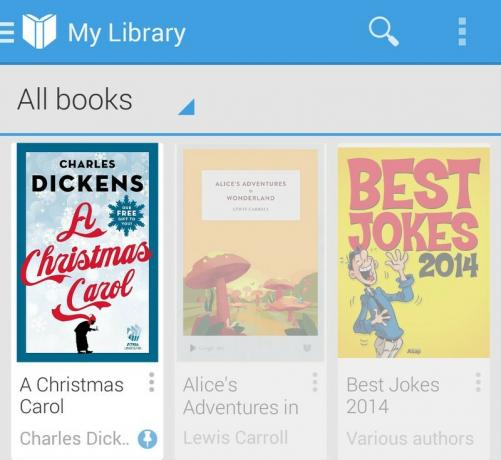
एक बार जब आप अपनी लाइब्रेरी में पहुंच जाते हैं, तो आपको वे सभी पुस्तकें दिखाई देंगी, जिन्हें आपने प्ले बुक्स से मुफ्त में खरीदा या डाउनलोड किया है, भले ही आपने उन्हें अपने डिवाइस में सहेजा न हो। यदि आप इंटरनेट से कनेक्ट नहीं हैं, तो आपके डिवाइस पर संग्रहीत पुस्तकें फ़ेड शो नहीं होंगी (जैसे ऊपर स्क्रीनशॉट में) जब तक आपके पास कनेक्शन नहीं होगा।
प्रत्येक पुस्तक के नीचे आपको तीन डॉट्स एक-दूसरे के ऊपर खड़ी दिखेंगी (जिसे "अतिप्रवाह मेनू" कहा जाता है)। उस पुस्तक के लिए चयन करें जिसे आप अपने डिवाइस से निकालना चाहते हैं या अपने संग्रह से हटाना चाहते हैं।
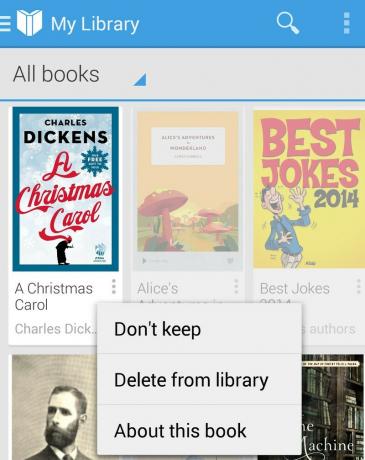
ओवरफ्लो मेनू खोलने के बाद, आपको कुछ विकल्प मिलेंगे। आप अपने डिवाइस से पुस्तक को निकालने के लिए "डोंट कीप" का चयन कर सकते हैं। यदि आप अपनी लाइब्रेरी से पुस्तक हटाना चाहते हैं, तो आपको "लाइब्रेरी से हटाएं" का चयन करना चाहिए।
